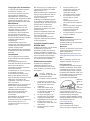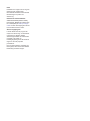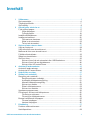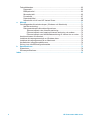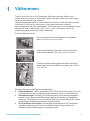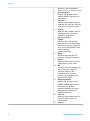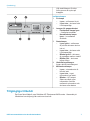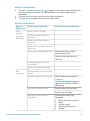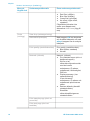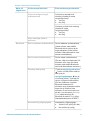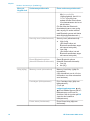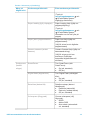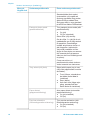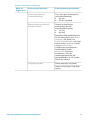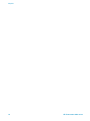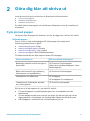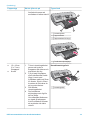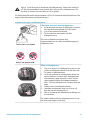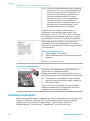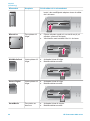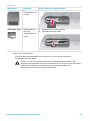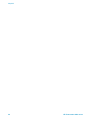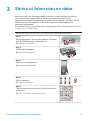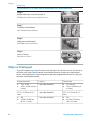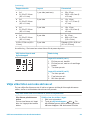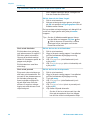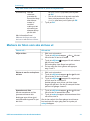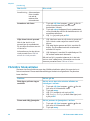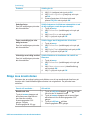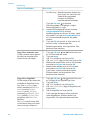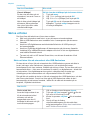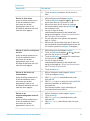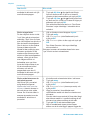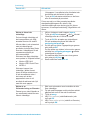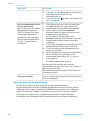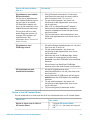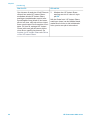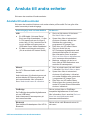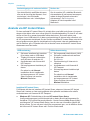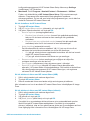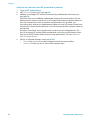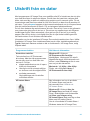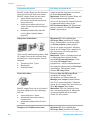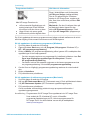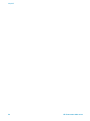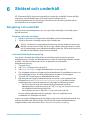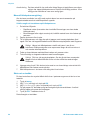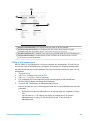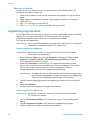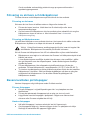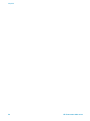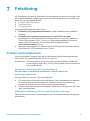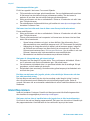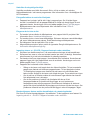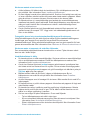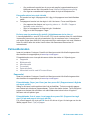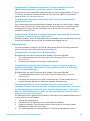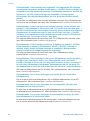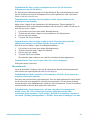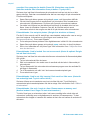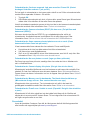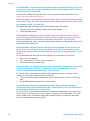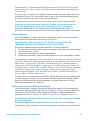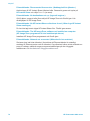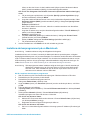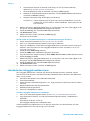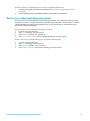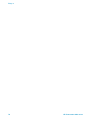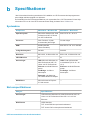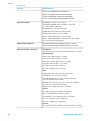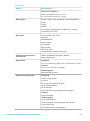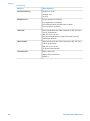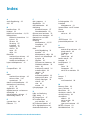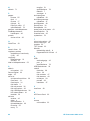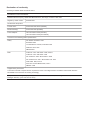HP Photosmart 8400 Printer series Användarmanual
- Kategori
- Etikettskrivare
- Typ
- Användarmanual

HP Photosmart 8400 series Användarhandbok
Svenska

Copyright och varumärken
© Copyright 2004 Hewlett-Packard
Development Company, L.P.
Den här informationen kan ändras
utan föregående meddelande.
Mångfaldigande, anpassning eller
översättning utan föregående skriftligt
medgivande är förbjudet, utom i de
fall då upphovslagarna medger detta.
Meddelande
De garantier som finns för HP:s
produkter och tjänster står i den
uttryckliga garanti som följer med
respektive produkt eller tjänst.
Informationen i denna handledning
kan inte räknas som ytterligare
garantiangivelser. HP kan inte hållas
ansvarigt för tekniska fel eller felaktig
respektive utelämnad text i
handledningen.
Hewlett-Packard Development
Company kan inte hållas ansvarigt för
indirekta skador eller följdskador som
uppstått i samband med
tilllhandahållandet eller användandet
av detta dokument eller det beskrivna
materialet.
Varumärken
HP, HP-logotypen och Photosmart
tillhör Hewlett-Packard Development
Company, L.P.
Secure Digital-logotypen är ett
varumärke som tillhör SD Association.
Microsoft och Windows är
registrerade varumärken som tillhör
Microsoft Corporation.
CompactFlash, CF och CF-logotypen
är varumärken som tillhör
CompactFlash Association (CFA).
Memory Stick, Memory Stick Duo,
Memory Stick PRO och Memory Stick
PRO Duo är varumärken eller
registrerade varumärken som tillhör
Sony Corporation.
MultiMediaCard är ett varumärke som
tillhör Infineon Technologies AG,
Tyskland, och är licensierat till MMCA
(MultiMediaCard Association).
Microdrive är ett varumärke som
tillhör Hitachi Global Storage
Technologies.
SmartMedia är ett varumärke som
tillhör Toshiba Corporation.
xD-Picture Card är ett varumärke som
tillhör Fuji Photo Film Co., Ltd.,
Toshiba Corporation och Olympus
Optical Co., Ltd.
Mac, Mac-logotypen och Macintosh är
registrerade varumärken som tillhör
Apple Computer, Inc.
Bluetooth-märkningen och Bluetooth-
logotypen ägs av Bluetooth SIG, Inc.
och används av Hewlett-Packard
Company med licens.
PictBridge och PictBridge-logotypen
är varumärken som tillhör Camera &
Imaging Products Association (CIPA).
Övriga märken och tillhörande
produkter är varumärken eller
registrerade varumärken som tillhör
respektive ägare.
Skrivarens inbäddade programvara
grundar sig delvis på Independent
JPEG Groups arbete.
Copyright-rättigheterna för vissa
fotografier i detta dokument tillhör de
ursprungliga ägarna.
Juridiskt modellnummer
SDGOA-0403
Produkten har försetts med ett särskilt
modellnummer för att kunna
identifieras i juridiska sammanhang.
Produktens juridiska modellnummer
är SDGOA-0403. Det juridiska numret
ska inte förväxlas med produktens
namn (HP Photosmart 8400 series)
eller produktnummer (Q3388A).
Säkerhetsinformation
Följ alltid de grundläggande
säkerhetsföreskrifterna när du
använder produkten för att minska
risken för skador orsakade av brand
eller elstötar.
Varning Utsätt inte
produkten för regn eller fukt
eftersom det medför
brandfara och risk för elstötar.
● Läs igenom och se till att du
förstår alla instruktioner i häftet
HP Photosmart 8400 series
Snabbstart.
● Anslut alltid enheten till ett
jordat eluttag. Om du inte vet
om eluttaget är jordat bör du
kontakta en elektriker.
● Ge akt på varningarna och
instruktionerna på produkten.
● Koppla bort produkten från
vägguttaget innan du rengör den.
● Placera eller använd inte
produkten nära vatten eller med
våta händer.
● Placera produkten så att den
står stadigt.
● Placera produkten på en
skyddad plats där ingen kan
trampa eller snubbla på
strömkabeln och där
strömkabeln inte kan skadas
● Om produkten inte fungerar
som den ska bör du läsa
igenom
felsökningsinformationen i
HP Photosmart Skrivarhjälp på
datorn.
● Det finns inga delar i produkten
som användaren kan laga.
Överlåt servicearbetet åt
kvalificerad personal.
● Använd produkten i ett utrymme
med god ventilation.
Miljöinformation
Hewlett-Packard Company har som
målsättning att leverera
kvalitetsprodukter på ett miljömässigt
tillfredsställande sätt.
Miljöskydd
Skrivaren är utformad för att minimera
miljöpåverkan. Mer information finns
på HP:s webbsida för
miljöengagemang på www.hp.com/
hpinfo/globalcitizenship/environment/.
Ozon
Den här produkten genererar inga
märkbara mängder ozongas (O
3
).
Energiförbrukning
Energiförbrukningen sänks betydligt i
ENERGY STAR
®
-läge, vilket sparar
naturtillgångar och pengar, utan att
påverka produktens höga prestanda.
Produkten följer ENERGY STAR, som
är ett frivilligt program som startades
för att främja utvecklingen av
energisnåla kontorsprodukter.
ENERGY
STAR är
ett
varumärke
som
tillhör den
amerikanska miljömyndigheten EPA
och är registrerat i USA. Som
ENERGY STAR-partner har Hewlett-
Packard Company fastslagit att
produkten uppfyller ENERGY STARs
riktlinjer för effektiv energiförbrukning.
Mer information finns på
www.energystar.gov.
Pappersförbrukning
Den här produkten kan hantera
återvunnet papper enligt DIN 19309.

Plast
Plastdelar som väger mer än 24 gram
(0,88 pund) är märkta enligt
internationell standard för att förenkla
identifieringen av plaster vid
återvinning.
Dataark om materialsäkerhet
Säkerhetsdatablad (Material Safety
Data Sheets, MSDS) kan hämtas från
HP:s webbplats på www.hp.com/go/
msds. Kunder utan tillgång till Internet
kan kontakta Customer Care.
Återvinningsprogram
I allt fler länder har HP program för
utbyte och återvinning. Vi samarbetar
med några av världens största
återvinningscentraler för elektroniska
produkter. HP sparar på
naturtillgångarna genom att återvinna
några av de mest populära
produkterna.
Den här HP-produkten använder bly i
lödningarna, vilket kan kräva särskild
behandling vid återvinningen.


Innehåll
1 Välkommen...........................................................................................................3
Skrivarens delar......................................................................................................4
Tillgängliga tillbehör................................................................................................7
Skrivarmeny............................................................................................................8
2 Göra dig klar att skriva ut..................................................................................17
Fylla på med papper.............................................................................................17
Välja rätt papper............................................................................................17
Fylla på papper..............................................................................................18
Installera bläckpatroner........................................................................................20
Installera minneskort............................................................................................22
Filformat som hanteras..................................................................................23
Sätta in ett minneskort...................................................................................23
Ta bort ett minneskort....................................................................................25
3 Skriva ut foton utan en dator.............................................................................27
Välja en fotolayout................................................................................................28
Välja vilka foton som ska skrivas ut......................................................................29
Markera de foton som ska skrivas ut....................................................................31
Förbättra fotokvaliteten.........................................................................................32
Släpp loss kreativiteten.........................................................................................33
Skriva ut foton.......................................................................................................36
Skriva ut foton från ett minneskort eller USB-flashminne..............................36
Skriva ut foton från en digitalkamera.............................................................40
Skriva ut från HP Instant Share.....................................................................41
4 Ansluta till andra enheter...................................................................................43
Ansluta till andra enheter......................................................................................43
Ansluta via HP Instant Share................................................................................44
5 Utskrift från en dator..........................................................................................47
6 Skötsel och underhåll........................................................................................51
Rengöring och underhåll....................................................................................... 51
Rengöra skrivaren utvändigt..........................................................................51
Automatisk bläckpatronrengöring..................................................................51
Manuell bläckpatronrengöring.......................................................................52
Skriva ut en testida........................................................................................52
Rikta in bläckpatronerna................................................................................53
Skriva ut en testsida......................................................................................54
Uppdatera programvaran...................................................................................... 54
Förvaring av skrivare och bläckpatroner...............................................................55
Förvaring av skrivaren...................................................................................55
Förvaring av bläckpatronerna........................................................................55
Bevara kvaliteten på fotopapper...........................................................................55
Förvara fotopapper........................................................................................55
Hantera fotopapper........................................................................................ 55
7 Felsökning...........................................................................................................57
Problem med maskinvaran...................................................................................57
Utskriftsproblem....................................................................................................58
HP Photosmart 8400 series Användarhandbok 1

Felmeddelanden...................................................................................................62
Pappersfel.....................................................................................................62
Bläckpatronfel................................................................................................63
Minneskortsfel...............................................................................................65
Provarksfel....................................................................................................67
Datorutskriftsfel.............................................................................................69
Nätverksfel och fel med HP Instant Share.....................................................69
a Nätverk................................................................................................................71
Grundläggande nätverkskunskaper (Windows och Macintosh)............................71
Internet-anslutning.........................................................................................72
Rekommenderade nätverkskonfigurationer...................................................72
Ethernet-nätverk utan Internet-anslutning..............................................72
Ethernet-nätverk med uppringd Internet-anslutning via modem.............72
Ethernet-nätverk med bredbandsanslutning till Internet via en router....73
Ansluta skrivaren till nätverket..............................................................................73
Installera skrivarprogrammet på en Windows-dator.............................................74
Installera skrivarprogrammet på en Macintosh.....................................................75
Använda den inbyggda webbservern...................................................................76
Skriva ut en nätverkskonfigurationssida...............................................................77
b Specifikationer....................................................................................................79
Systemkrav...........................................................................................................79
Skrivarspecifikationer...........................................................................................79
Index...........................................................................................................................83
2 HP Photosmart 8400 series

1
Välkommen
Tack för att du har valt en HP Photosmart 8400 series-skrivare! Med din nya
fotoskrivare kan du skiva ut vackra foton, spara foton på en dator och enkelt skapa
roliga projekt med eller utan en dator.
I den här handboken beskrivs i första hand hur du skriver ut utan att behöva ansluta
till en dator. Du lär dig hur man skriver ut från datorn genom att installera
skrivarprogrammet och läsa direkthjälpen. En översikt över hur du använder skrivaren
tillsammans med en dator finns i Utskrift från en dator. Information om hur du
installerar programvaran finns i häftet Snabbstart.
Du lär dig bland annat att:
Skriva ut kantfria foton med färggranna, anpassade
ramar. Se Släpp loss kreativiteten.
Ge dina foton klassiskt utseende i svartvitt, sepia eller
med andra färgeffekter. Se Släpp loss kreativiteten.
Förbättra fotonas kvalitet genom att ta bort röda ögon,
ändra ljusstyrkan eller förbättra kontrasten. Se Förbättra
fotokvaliteten.
Skrivaren levereras med följande dokumentation:
● Häftet Snabbstart: I häftet Snabbstart för HP Photosmart 8400 series ser du hur
du förbereder skrivaren, installerar programvaran och skriver ut ditt första foto.
● Användarhandbok: Du håller HP Photosmart 8400 series Användarhandbok i
handen just nu. Boken innehåller beskrivningar av skrivarens grundläggande
funktioner, förklaringar av hur du använder skrivaren utan att ansluta till en dator
och dessutom felsökningsinformation för maskinvaran.
● HP Photosmart Skrivarhjälp: Skrivarhjälpen på skärmen för HP Photosmart
innehåller beskrivningar om hur du använder skrivaren med en dator och
innehåller felsökningsinformation om programvaran.
HP Photosmart 8400 series Användarhandbok 3

När du har installerat skrivarprogrammet HP Photosmart på datorn kan du visa
direkthjälpen:
● Windows XP: Öppna Start-menyn, välj Program (i Windows XP väljer du Alla
program) > HP > Photosmart 320, 370, 7400, 7800, 8100, 8400, 8700 series >
Photosmart Hjälp.
● Macintosh: Välj Hjälp > Mac Hjälp i Finder, och välj sedan Library >
HP Photosmart Printer Help.
Skrivarens delar
Skrivarens framsida
1 Kameraport
Använd den här porten om du
vill ansluta en PictBridge
™
-
digitalkamera till skrivaren eller
sätta in tillbehöret HP:s
trådlösa Bluetooth
®
-
skrivaradapter. Du kan också
sätta in ett USB-flashminne
och välja, redigera eller skriva
ut foton i minnet, precis som
om det var ett minneskort.
2 Utmatningsfack
Om du lyfter på det här facket
kan du lägga i små material
eller ta bort papper som har
fastnat framtill i skrivaren.
3 Pappersledare
Justera pappersledaren så att
den ligger an mot papperets
långsida i huvudfacket.
4 Huvudfack
I det här facket lägger du
vanligt papper, OH-film, kuvert
eller annat material som du vill
skriva ut på.
5 Utmatningsfackets
förlängningsdel
Lyft på klaffen och dra den mot
dig så dras utmatningsfacket ut
och kan ta emot papper som
matas ut ur skrivaren.
6 Pappersledare för längd
Justera pappersledaren så att
den ligger an mot papperets
kortsida i huvudfacket.
7 Fotofack
Kapitel 1
4 HP Photosmart 8400 series

Om du lyfter på
utmatningsfacket kan du lägga
i små fotopapper i fotofacket.
8 Fotofackets skjutreglage
När du trycker skjutreglaget
bort från dig aktiveras
fotofacket.
9 Övre lucka
Under den här luckan finns
bläckpatronerna och
bläckpatronsförvaringen. Du
kan även ta bort
papperstrassel genom luckan.
10 Skrivarens skärm
På den här skärmen kan du se
foton och menyalternativ.
11 Platser för minneskort
Sätt in minneskort här.
Skrivarens baksida
1 Ethernet-port
Anslut skrivaren till ett nätverk
via den här porten.
2 Nätkabelanslutning
Anslut strömkabeln som
levererades med skrivaren till
den här porten.
3 USB-port
Använd porten för att ansluta
skrivaren till en dator eller till
en HP-digitalkamera med
direktutskriftsfunktion.
4 Bakre lucka
Ta bort den här luckan om du
vill åtgärda papperstrassel.
Kontrollpanel
1 På
Med den här knappen slår du
på skrivaren eller ställer den i
strömsparläge.
2 Spara
Med den här knappen kan du
spara foton från ett minneskort
på datorn.
3 HP Instant Share
Tryck på den här knappen om
du vill skicka ett foto via e-post
eller i nätverket (om du är
(fortsättning)
HP Photosmart 8400 series Användarhandbok 5

ansluten). Mer information
finns i Ansluta till andra enheter.
4 Välj foto-pilar
Med de här pilarna kan du
bläddra mellan fotona på ett
minneskort.
5 Välj foto
Med den här knappen kan du
välja det foto eller den filmruta
som visas och skriva ut den.
6 Avbryt
Med den här knappen kan du
avmarkera foton, lämna en
meny eller avbryta en
pågående åtgärd.
7 Zooma
När du trycker på den här
knappen aktiveras zoomläget
och du kan zooma in det foto
som visas. Med knappen kan
du även avsluta
miniatyrvisningen.
8 Meny
När du trycker på den här
knappen visas skrivarmenyn.
9 Rotera
Med den här knappen kan du
rotera det foto som visas.
10 OK
Tryck på den här knappen om
du vill svara på frågor på
skrivaren skärm, välja
menyalternativ, aktivera
miniatyrvisningsläget eller
spela upp en video.
11 Navigeringspilar
Med de här pilarna kan du
bläddra mellan alternativen i
skrivarmenyn, ställa in
beskärningsrutan och styra
hastighet och riktning vid
videouppspelning.
12 Skriv ut
Med den här knappen kan du
skriva ut valda foton från
minneskortet.
13 Layout
Kapitel 1
6 HP Photosmart 8400 series

Välj utskriftslayout för dina
foton genom att trycka på
knappen.
Indikatorlampor
1 På-lampa
– Lyser – strömmen är på
– Lyser inte – skrivaren står
i strömsparläge
2 Lampor för pappersfacket
– Fotofackets lampa lyser
– fotofacket används
– Huvudfackets lampa
lyser – huvudfacket
används
3 Statuslampa
– Lyser grönt – strömmen
är på och skrivaren skriver
inte ut
– Lyser inte – skrivaren står
i strömsparläge
– Blinkar grönt – skrivaren
är upptagen med en utskrift
– Blinkar rött – skrivaren
kräver tillsyn
4 Utskriftslayoutlampor
Anger aktuell utskriftslayout.
5 Minneskortslampa
– Lyser – minneskortet är
korrekt isatt
– Lyser inte – inget
minneskort har satts i
– Blinkar – HP Instant
Share används, eller
information överförs
mellan ett minneskort och
skrivaren eller datorn
Tillgängliga tillbehör
Det finns flera tillbehör som förbättrar HP Photosmart 8400 series. Utseendet på
tillbehören kan skilja sig från vad som visas här.
(fortsättning)
HP Photosmart 8400 series Användarhandbok 7

Namn på tillbehör Beskrivning
Pappersfack för 250 ark
Utöka skrivarens papperskapacitet med
ett fack för 250 ark, så behöver du inte
övervaka dina utskrifter lika mycket.
(Modell: Q3447A)
Tillbehöret är eventuellt inte tillgängligt i
alla länder/regioner.
HP:s tillbehör för automatisk
dubbelsidig utskrift
Skriv ut på båda sidor av ett ark. Du
sparar pengar (dubbelsidig utskrift
minskar pappersåtgången) och gör stora
dokument mer lätthanterliga. (Modell:
Q5712A)
Tillbehöret är eventuellt inte tillgängligt i
alla länder/regioner.
HPs tillbehör för automatisk
dubbelsidig utskrift med litet
pappersfack
Skriv ut på båda sidor av ett ark. Du
sparar pengar (dubbelsidig utskrift
minskar pappersåtgången) och gör stora
dokument mer lätthanterliga. (Modell:
Q3032A)
Kallas i Japan: Tillbehör för automatisk
dubbelsidig utskrift med Hagaki-fack
Tillbehöret är eventuellt inte tillgängligt i
alla länder/regioner.
HP:s trådlösa bt300 Bluetooth
®
-
skrivaradapter
HP:s trådlösa bt300 Bluetooth
®
-
skrivaradapter sätts in i kameraporten
på skrivarens framsida så att du kan
skriva ut trådlöst med Bluetooth-teknik.
(Modell: Q3395A)
Skrivarmeny
Öppna skrivarmenyn genom att trycka på meny. Om du står i en undermeny och
trycker på meny återgår du till skrivarens huvudmeny.
Kapitel 1
8 HP Photosmart 8400 series

Navigera i skrivarmenyn:
● Tryck på navigeringsknapparna
och
för att rulla igenom de menyalternativ
som visas på skrivarskärmen. De menyalternativ som inte är tillgängliga är
nedtonade.
● Tryck på OK för att öppna en meny eller välja ett alternativ.
● Tryck på avbryt-knappen för att avsluta aktuell meny.
Struktur i skrivarmenyn
Meny på
högsta nivå
Undermenyer/alternativ Extra undermenyer/alternativ
Print
Options
(utskrifts-
alternativ)
Print all (skriv ut alla)
Print proof sheet (skriv ut
provark)
Scan proof sheet (skanna
provark)
Video action prints (utskrift av
filmrutor)
Print range (utskriftsintervall) Select beginning of range
(början av intervall):
Select end of range (slut på
intervall):
Print index page (skriv ut
indexsida)
Print new (skriv ut alla nya)
Edit
(redigera)
Remove red eye (ta bort röda
ögon)
Photo brightness (ljusstyrka) Photo brightness (ljusstyrka):
(Tryck på
navigeringsknapparna
och
om du vill öka eller minska
ljusstyrkan).
Add frame (lägg till ram) Select pattern (välj mönster):
Select color (välj färg):
Add color effect (lägg till
färgeffekt)
Choose color effect (välj
färgeffekt):
● Black and white (svartvitt)
● Sepia
● Antique (antik)
● Solarize (solarisering)
● Metallic
HP Photosmart 8400 series Användarhandbok 9

Meny på
högsta nivå
Undermenyer/alternativ Extra undermenyer/alternativ
● Red filter (rödfilter)
● Blue filter (blåfilter)
● Green filter (grönfilter)
● No effect (ingen effekt,
standard)
Färgeffekten påverkar inte
ramar som skapats med
alternativet Add frame (lägg till
ram).
Tools
(verktyg)
View 9-up (miniatyrvisning)
Slide show (bildspel) Med knappen OK kan du pausa
och fortsätta bildspelet och med
avbryt-knappen kan du avbryta
bildspelet.
Print quality (utskriftskvalitet) Print quality (utskriftskvalitet):
● Best (bästa, standard)
● Normal
Network (nätverk) Network: (nätverk)
● Print detailed report (skriv ut
detaljerad rapport)
Skriver ut en
nätverkskonfigurationssida
med skrivarens
enhetsnamn, IP-adress,
subnätmask, länkhastighet,
DNS etc.
● Display summary (visa
sammanfattning)
Visar skrivarens
enhetsnamn, IP-adress och
subnätmask på skrivarens
skärm.
● Restore defaults (återställ
standardvärden)
Återställer
nätverksinställningarnas
standardvärden.
Print sample page (skriv ut
provsida)
Print test page (skriv ut
testsida)
Kapitel 1
Struktur i skrivarmenyn (fortsättning)
10 HP Photosmart 8400 series

Meny på
högsta nivå
Undermenyer/alternativ Extra undermenyer/alternativ
Clean cartridges (rengör
bläckpatroner)
Continue to second level
cleaning (fortsätt till andra
rengöringsnivån)?
● Yes (ja)
● No (nej)
Continue to third level cleaning
(fortsätt till tredje
rengöringsnivån)?
● Yes (ja)
● No (nej)
Align cartridge (rikta in
patroner)
Bluetooth Device address (enhetsadress) Device address (enhetsadress):
(Vissa enheter med trådlös
Bluetooth-teknik kräver att du
anger adressen till den sökta
enheten. Menyalternativet visar
denna enhetsadress.)
Device name (enhetsnamn) Device name (enhetsnamn):
(Du kan välja ett enhetsnamn för
skrivaren som visas för andra
enheter med trådlös Bluetooth-
teknik när de avkänner skrivaren.)
Passkey (kodnyckel) (Tryck på navigeringsknappen
om du vill öka siffran med ett
och tryck på
navigeringsknappen
om du
vill minska siffran. Tryck på OK
när du vill flytta till nästa siffra.)
(Du kan tilldela en numerisk
Bluetooth-kodnyckel för
skrivaren som användare måste
ange när de försöker hitta
skrivaren för att kunna skriva ut
på den, om skrivarens Security
level (säkerhetsnivå) för
Bluetooth är satt till High (hög).
Standardkodnyckeln är 0000.)
Accessibility (tillgänglighet) Accessibility (tillgänglighet):
● Visible to all (synlig för alla)
● Not visible (ej synlig)
Struktur i skrivarmenyn (fortsättning)
HP Photosmart 8400 series Användarhandbok 11

Meny på
högsta nivå
Undermenyer/alternativ Extra undermenyer/alternativ
När Accessibility
(tillgänglighet)är satt till Not
visible (ej synlig) kan
endast enheter som känner
till enhetsadressen skriva ut
på skrivaren.
(Du kan låta den Bluetooth-
utrustade skrivaren vara synlig
eller osynlig för andra enheter
med Bluetooth genom att ändra
detta tillgänglighetsalternativ.)
Security level (säkerhetsnivå) Security level (säkerhetsnivå):
● High (hög)
(Skrivaren kräver att
Bluetooth-användare anger
skrivarens kodnyckel)
● Low (låg)
(Skrivaren kräver inte att
Bluetooth-användare anger
skrivarens kodnyckel)
Reset Bluetooth options
(återställ Bluetooth-alternativ)
Reset Bluetooth options
(återställ Bluetooth-alternativ):
● Yes (ja)
● No (nej)
Help (hjälp) Memory cards (minneskort) Memory Card Help: (hjälp för
minneskort)
(Välj alternativet om du vill visa
information om vilka minneskort
som hanteras)
Cartridges (bläckpatroner) Print Cartridge Help (hjälp om
bläckpatroner):
(Tryck på
navigeringsknapparna
och
för att bläddra igenom de HP-
bläckpatroner som finns för
skrivaren. När du trycker på OK
visas hur du installerar
bläckpatronen)
Photo sizes (fotoformat) Photo Sizes Help (hjälp om
fotoformat):
Kapitel 1
Struktur i skrivarmenyn (fortsättning)
12 HP Photosmart 8400 series

Meny på
högsta nivå
Undermenyer/alternativ Extra undermenyer/alternativ
(Tryck på
navigeringsknapparna
och
för att bläddra igenom
tillgängliga fotoformat)
Paper loading (fyll på papper) Paper Loading Help (hjälp om
papperspåfyllning):
(Tryck på
navigeringsknapparna
och
för att bläddra igenom
information om hur du fyller på
papper)
Paper jams (papperstrassel) Paper Jam Help (hjälp om
papperstrassel):
(Välj för att se hur du åtgärdar
papperstrassel)
Camera connect (anslut
kamera)
Camera Connect Help (hjälp om
kameraanslutning):
(Välj för att se var du kan
ansluta en PictBridge-
kompatibel digitalkamera till
skrivaren)
Preferences
(inställ-
ningar)
SmartFocus Turn SmartFocus (sätt
SmartFocus):
● On (på, standard)
● Off (av)
Digital flash (digital blixt) Turn Digital Flash (sätt digital
blixt):
● On (på)
● Off (av, standard)
Date/time (datum/tid) Date/time stamp (datum-/
tidsstämpel):
● Date/time (datum/tid)
● Date only (endast datum)
● Off (av, standard)
Colorspace (färgrymd) Choose colorspace (välj
färgrymd):
● sRGB
● Adobe RGB
● Auto-select (automatiskt
val, standard)
Struktur i skrivarmenyn (fortsättning)
HP Photosmart 8400 series Användarhandbok 13

Meny på
högsta nivå
Undermenyer/alternativ Extra undermenyer/alternativ
Standardvärdet Auto-select
(automatiskt val) innebär att
skrivaren använder färgrymden
Adobe RGB om sådan finns.
Skrivaren ställs in som standard
på sRGB om Adobe RGB saknas.
Passport photo mode
(passfotostorlek)
Turn passport photo mode (sätt
passfotostorlek):
● On (på)
● Off (av, standard)
Select Size (välj storlek):
Om du väljer On (på) får du ett
meddelande om att välja storlek
för passfotot. Passfotoläge
innebär att skrivaren skriver ut
alla fotografier i vald storlek.
Varje sida innehåller ett foto.
Anger du flera kopior av samma
foto visas de dock på samma
sida (om det finns tillräckligt med
utrymme).
Foton som skrivs ut i
passfotostorlek måste torka en
vecka innan de kan lamineras.
Tray select (välj fack) Select which paper tray to use
(välj vilket pappersfack som ska
användas):
● Front (främre, standard om
det bakre facket inte är
installerat)
● Rear (bakre)
● Ask each time (fråga varje
gång, standard när det
bakre facket är installerat)
Paper detect
(pappersavkänning)
Auto paper detect (automatisk
pappersavkänning):
● On (på, standard)
● Off (av)
Preview animation
(förhandsgranska animering)
Turn preview animation (sätt
förhandsgranska animering):
● On (på, standard)
● Off (av)
Kapitel 1
Struktur i skrivarmenyn (fortsättning)
14 HP Photosmart 8400 series

Meny på
högsta nivå
Undermenyer/alternativ Extra undermenyer/alternativ
Video enhancement
(videoförbättring)
Turn video print enhancement
(sätt videoförbättring):
● On (på)
● Off (av, standard)
Restore defaults (återställ
standardvärden)
Restore original factory
preferences (återställ
originalinställningarna):
● Yes (ja)
● No (nej)
Återställer fabriksinställningarna
för alla menyobjekt utom Select
language (välj språk) och
Select country/region (välj land/
region) under Language (språk)
i menyn Preferences
(inställningar) och Bluetooth-
inställningarna (under
Bluetooth i skrivarens
huvudmeny). Den här
inställningen påverkar inte
standardvärdena för HP Instant
Share eller nätverk.
Language (språk) Select language (välj språk):
Select country/region (välj land/
region):
Struktur i skrivarmenyn (fortsättning)
HP Photosmart 8400 series Användarhandbok 15

Kapitel 1
16 HP Photosmart 8400 series
Sidan laddas...
Sidan laddas...
Sidan laddas...
Sidan laddas...
Sidan laddas...
Sidan laddas...
Sidan laddas...
Sidan laddas...
Sidan laddas...
Sidan laddas...
Sidan laddas...
Sidan laddas...
Sidan laddas...
Sidan laddas...
Sidan laddas...
Sidan laddas...
Sidan laddas...
Sidan laddas...
Sidan laddas...
Sidan laddas...
Sidan laddas...
Sidan laddas...
Sidan laddas...
Sidan laddas...
Sidan laddas...
Sidan laddas...
Sidan laddas...
Sidan laddas...
Sidan laddas...
Sidan laddas...
Sidan laddas...
Sidan laddas...
Sidan laddas...
Sidan laddas...
Sidan laddas...
Sidan laddas...
Sidan laddas...
Sidan laddas...
Sidan laddas...
Sidan laddas...
Sidan laddas...
Sidan laddas...
Sidan laddas...
Sidan laddas...
Sidan laddas...
Sidan laddas...
Sidan laddas...
Sidan laddas...
Sidan laddas...
Sidan laddas...
Sidan laddas...
Sidan laddas...
Sidan laddas...
Sidan laddas...
Sidan laddas...
Sidan laddas...
Sidan laddas...
Sidan laddas...
Sidan laddas...
Sidan laddas...
Sidan laddas...
Sidan laddas...
Sidan laddas...
Sidan laddas...
Sidan laddas...
Sidan laddas...
Sidan laddas...
Sidan laddas...
Sidan laddas...
-
 1
1
-
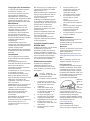 2
2
-
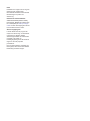 3
3
-
 4
4
-
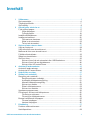 5
5
-
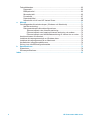 6
6
-
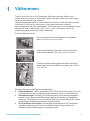 7
7
-
 8
8
-
 9
9
-
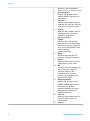 10
10
-
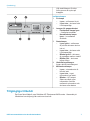 11
11
-
 12
12
-
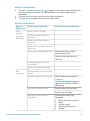 13
13
-
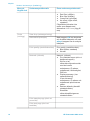 14
14
-
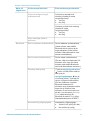 15
15
-
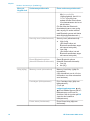 16
16
-
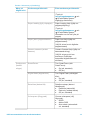 17
17
-
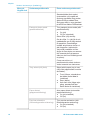 18
18
-
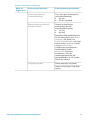 19
19
-
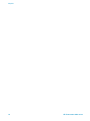 20
20
-
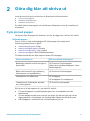 21
21
-
 22
22
-
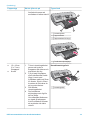 23
23
-
 24
24
-
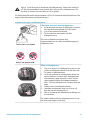 25
25
-
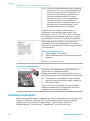 26
26
-
 27
27
-
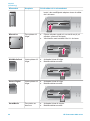 28
28
-
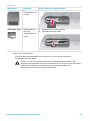 29
29
-
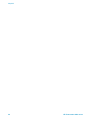 30
30
-
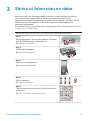 31
31
-
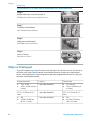 32
32
-
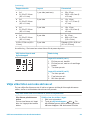 33
33
-
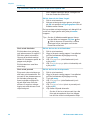 34
34
-
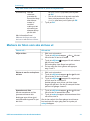 35
35
-
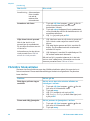 36
36
-
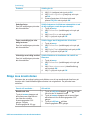 37
37
-
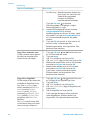 38
38
-
 39
39
-
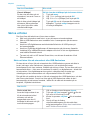 40
40
-
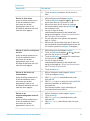 41
41
-
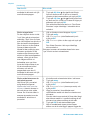 42
42
-
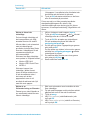 43
43
-
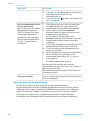 44
44
-
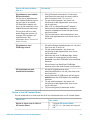 45
45
-
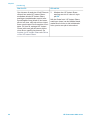 46
46
-
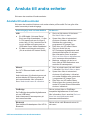 47
47
-
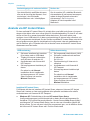 48
48
-
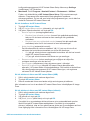 49
49
-
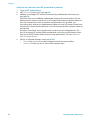 50
50
-
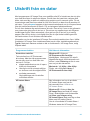 51
51
-
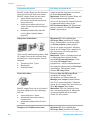 52
52
-
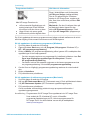 53
53
-
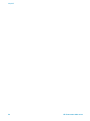 54
54
-
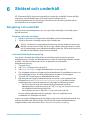 55
55
-
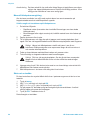 56
56
-
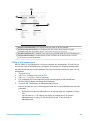 57
57
-
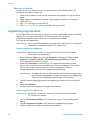 58
58
-
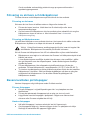 59
59
-
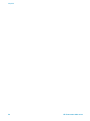 60
60
-
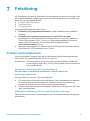 61
61
-
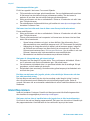 62
62
-
 63
63
-
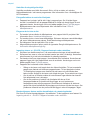 64
64
-
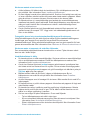 65
65
-
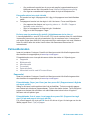 66
66
-
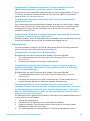 67
67
-
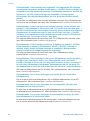 68
68
-
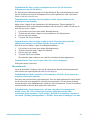 69
69
-
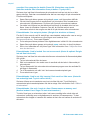 70
70
-
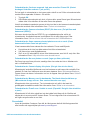 71
71
-
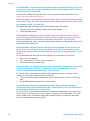 72
72
-
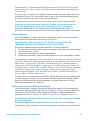 73
73
-
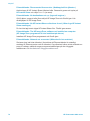 74
74
-
 75
75
-
 76
76
-
 77
77
-
 78
78
-
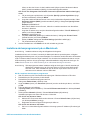 79
79
-
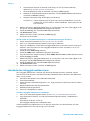 80
80
-
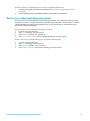 81
81
-
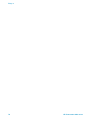 82
82
-
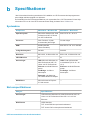 83
83
-
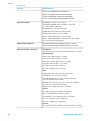 84
84
-
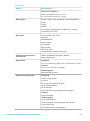 85
85
-
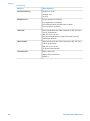 86
86
-
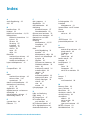 87
87
-
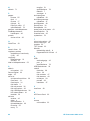 88
88
-
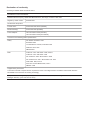 89
89
HP Photosmart 8400 Printer series Användarmanual
- Kategori
- Etikettskrivare
- Typ
- Användarmanual
Relaterade papper
-
HP Photosmart 8400 Printer series Referens guide
-
HP Photosmart D6100 Printer series Användarmanual
-
HP Photosmart 8100 Printer series Referens guide
-
HP Photosmart B8550 Printer series Användarguide
-
HP Photosmart 370 Printer series Referens guide
-
HP Photosmart 8100 Printer series Användarmanual
-
HP Photosmart 320 Printer series Referens guide
-
HP Photosmart 370 Printer series Användarmanual
-
HP Photosmart 320 Printer series Användarmanual
-
HP Photosmart 330 Printer series Användarmanual